打印机添加纸张尺寸怎么添加 设置打印机纸张尺寸方法
打印机打印不仅支持标准A4纸张的打印,还能够适应各种不同大小的纸张,以满足用户多样化的打印需求。正确设置打印机纸张尺寸不仅能确保打印质量,还能避免因纸张尺寸不符导致的卡纸等故障。本文将详细介绍如何为打印机添加和设置不同的纸张尺寸的方法。

一、了解您的打印机型号
首先,您需要知道自己的打印机型号。不同品牌和型号的打印机,在设置纸张尺寸时的具体步骤可能会有所差异。通常,这些信息可以在打印机的用户手册中找到,也可以通过打印机卫士软件一键查询然后安装更新相应的打印机驱动。

 好评率97%
好评率97%
 下载次数:4813789
下载次数:4813789
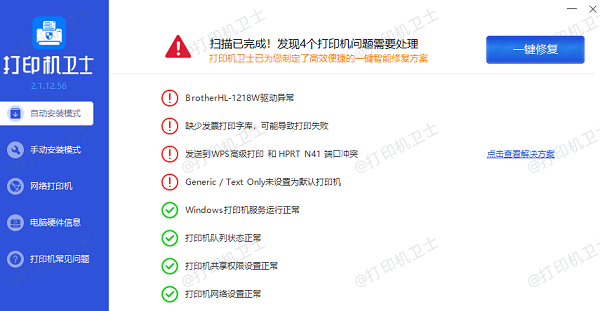
二、准备工作
1、检查纸张:确保要使用的纸张适合您的打印机,并且没有折痕、潮湿或其他损坏。
2、查阅文档:参考打印机的用户手册或在线指南,了解支持的纸张尺寸范围。
3、清理打印机:在更换纸张尺寸前,建议先清理打印机内部,特别是纸张路径,以减少卡纸的风险。
三、通过打印机控制面板设置纸张尺寸
大多数现代打印机都配备了一个直观的LCD显示屏和控制面板,允许用户直接在设备上进行设置调整。
1、开机:确保打印机处于开启状态。
2、进入菜单:使用控制面板上的按钮导航到“设置”或“维护”选项。
3、选择纸张设置:在设置菜单中寻找与纸张相关的选项,如“纸张尺寸”、“纸张类型”等。
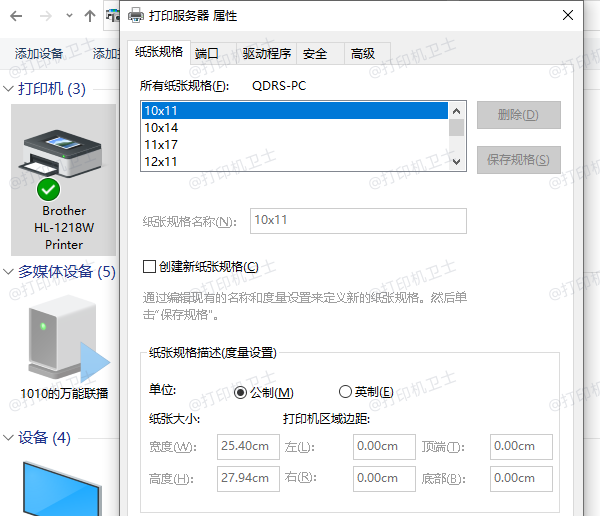
4、添加新尺寸:如果您的打印机支持自定义纸张尺寸,您可以在此处输入新的尺寸参数(宽度和高度)。某些打印机可能需要您从预设的尺寸列表中选择。
5、保存设置:完成设置后,记得保存更改。
四、通过计算机设置纸张尺寸
如果您是通过计算机连接打印机,还可以通过操作系统的打印机设置来调整纸张尺寸。
1、打开“开始”菜单,选择“设置”>“设备”>“打印机和扫描仪”。
2、选择您的打印机,点击“管理”或“属性”。
3、在弹出的窗口中找到“打印首选项”或“高级设置”,然后选择“纸张/质量”标签页。
4、在“纸张大小”下拉菜单中选择合适的尺寸,或者选择“自定义”来输入具体的尺寸值。
5、应用并保存设置。
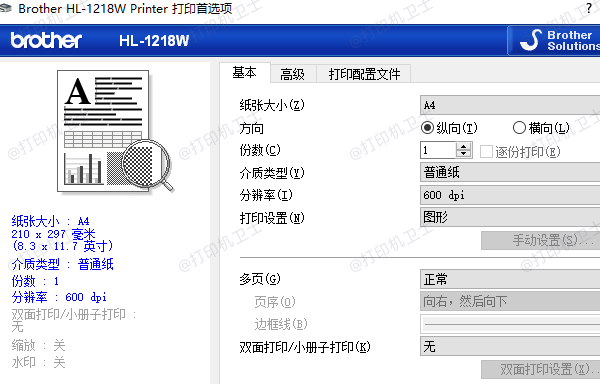
五、测试打印
设置完成后,建议先打印一份测试页,以确认纸张尺寸是否正确无误。这一步骤可以帮助您及时发现并解决问题,确保后续打印工作的顺利进行。

 好评率97%
好评率97%
 下载次数:4813789
下载次数:4813789
以上就是打印机添加纸张尺寸怎么添加,设置打印机纸张尺寸方法。如果有遇到打印机连接、共享、报错等问题,可以下载“打印机卫士”进行立即检测,只需要一步便可修复问题,提高大家工作和打印机使用效率。